טיפים להעלאת תמונות לאינטרנט
האם ייתכן שאותה תמונת JPEG יכולה להגיע לנפח של 200KB או 3MB? ואם כן - כיצד ניתן לשלוט בנפח הקובץ? מה מתאים לדואר אלקטרוני ומה להדפסה באינטרנט? תוכנה או שתיים וכמה עקרונות פשוטים, יאפשרו לכם - אחת ולתמיד - לשלוט בנפח התמונות
התמונות שמייצרת מצלמה דיגיטלית (או כל מקור אחר לצורך העניין), יכולות להיות בעלות נפח גדול יותר או פחות בהתאם להגדרות המצלמה. ברירות המחדל של רוב המצלמות,
כוללות שימוש ברזולוציה ואיכות מקסימליות ולכן מייצרות קבצים בנפח מופרז, שמבזבז מקום והופך את שיתוף התמונות לבעייתי.
כמובן שאפשר לשנות את ברירות המחדל האלו, ולא חייבים לנצל את מלוא הרזולוציה של המצלמה בכל תצלום - בעיקר אם כרטיס הזיכרון שלכם מגביל אתכם. גם בפרמטר האיכות אפשר לשחק קצת, לעיתים קרובות בלי לחבל באופן ניכר באיכות הסופית של התמונה.
מצד שני, אם יש לכם כרטיס זיכרון גדול מספיק ודאי תעדיפו לצלם את התמונות ברזולוציה גבוהה ובאיכות המקסימלית. במקרה כזה - ולמעשה, ברוב המקרים - מה שתקבלו הוא קובץ JPEG מנופח, שאפשר לצמצם בקלות את הנפח שלו לשליש ואפילו עשירית.
מה מנפח את הקבצים?
נתחיל בסיבות לניפוח קבצי התמונה, ואז נראה מה אפשר לעשות עם זה: ראשית, ישנו עניין הרזולוציה. רזולוציה גבוהה פירושה יותר נתונים ונפח קובץ גדול יותר. רזולוציה גבוהה גם אומרת יותר איכות, ולכן נדמה שכל המרבה הרי זה משובח. אבל כפי שהסברנו בעבר, יש גם רזולוציה גבוהה מדי. מעבר לסף מסויים, אין תועלת בהגדלת הרזולוציה כי לא תהיה לכך השפעה מורגשת על איכות.
למשל, כששולחים תמונות להדפסה בגודל 10x15, אין טעם לשלוח תמונות גדולות יותר מ-2-3 מגהפיקסל. למעשה, רוב התמונות יראו טוב יותר בגודל הזה אם צולמו ברזולוציה של 1280x960 פיקסלים (1.2 מגהפיקסל) ומעלה (עוד על הכנת תמונות להדפסה ברשת תמצאו כאן).
באותו אופן, אם שולחים תמונה בדואר האלקטרוני, אין טעם לשלוח אותה בגודל של יותר מ-1024x768. ספק אם רזולוציית המסך שלו גבוהה יותר. אם אתם רוצים לשלב תמונה במצגת, אתר או בלוג, מומלץ לבדוק מהו הגודל הדרוש בפיקסלים ולהקטין אותה בדיוק לגודל הזה. כל גודל אחר יהיה בזבוז של זמן, שטח אחסון ורוחב פס.
שינוי רזולוציה בלחיצת כפתור
Windows XP כוללת מנגנון מובנה להקטנת תמונות לצורך משלוח בדואר אלקטרוני. כך משתמשים בו:
- סמנו את הקובץ/הקבצים והקליקו קליק ימני.
- בחרו Send To / Mail Recipient.
- בחלון שיופיע (Send Picture via E-Mail) תוכלו לבחור להקטין את התמונות לצורך המשלוח.
זהו מנגנון בסיסי וקצת מוגבל. ברירת המחדל היא גודל של 640x480 פיקסלים (אפשר לבחור באופציה Show more options כדי לקבל אפשרויות נוספות: 800x600 ו-1024x768).
כשמדובר בתמונת מסך או תמונה בעלת פרופורציות דומות (4:3), היא תישמר לגודל הזה.
אם לתמונה יש פרופורציות אחרות היא תישמר בגובה 480 פיקסלים ורוחבה יותאם אוטומטית.
כך, תמונה "עומדת" (למשל 768x1024) תוקטן ל-360x480 פיקסלים. אגב, אם התמונה קטנה מברירת המחדל או הגודל שתבחרו, XP תגדיל אותה. לא מתוחכם מדי, כפי שהבנתם.
אפשרות נוספת: Image Resizer
כדי לקבל קצת יותר גמישות אפשר להשתמש ב-Image Resizer, כלי פשוט שכלול בחבילת העזרים PowerToys for XP של מיקרוסופט וזמין להורדה חינם.
זוהי למעשה גירסה משופרת של אותו כלי, שאחרי שמתקינים אותה מוסיפה פריט נוסף לתפריט הקליק הימני: Resize Pictures.
אחרי סימון קובץ או קבצים, הקלקה ובחירה באפשרות הזו, תקבלו חלון דומה עם כמה גדלים ואפשרויות נוספים, כולל האפשרות ה"מתקדמת" Make pictures smaller but not larger.
איך עושים את זה נכון?
כשאין לכם זמן או חשק להתאמץ, שני הפתרונות שהוזכרו יעשו את העבודה. בכל מקרה אחר מומלץ להשתמש בתוכנה קצת יותר אינטליגנטית. כשלמעשה, כמעט כל תוכנה גרפית תספק אפשרויות מתקדמות ונוחות יותר.
החלון שבדוגמה לקוח מתוכנת IrfanView, שמציעה אפשרויות די סטנדרטיות בתחום. תוכלו לבחור באחד ממגוון גדלים מוגדרים מראש,
להגדיר גודל יחסי באחוזים מהתמונה המקורית, גודל מדוייק בפיקסלים, או כמו שעושים הגרפיקאים - להשתמש במידות של ס"מ/אינץ' ולהגדיר את ה-DPI הרצוי.
אם אינכם יודעים לעשות את זה, לא נורא. אבל אם פעם תידרשו לספק קובץ תמונה בגודל ו-DPI נתונים, זו הדרך.
שני דברים שחשוב לזכור:
- שינוי גודל תמונה כדאי לבצע בפעולת Resample שדוגמת אותה מחדש, ולא בפעולת Resize שתעשה עבודה הרבה פחות טובה (היא פועלת בדומה ל"זום", וגורמת לפיקסליזציה).
- כל תוכנה גרפית טובה תציע כמה אלגוריתמים לדגימה מחדש של תמונות. לעיתים קרובות לא תבחינו בהבדל, אבל כשאיכות התוצאה חשובה - בחרו באלגוריתם שהתוכנה מבטיחה שהוא האיטי ביותר (Lanczos במקרה של IrfanView). הוא "איטי" כי הוא עושה עבודה טובה יותר, ואם לא מדובר בתמונה גדולה במיוחד או במחשב חלש במיוחד, זה עדיין יתבצע מהר.
כשהדחיסה לא יעילה
שיטת הדחיסה בה נעשה שימוש חשובה לא פחות מהרזולוציה. בחלק מהמצלמות הדיגיטליות ניתן לשמור את התמונות בפורמטים בזבזניים, כמו BMP, TIFF או RAW. יש מקרים בהם יש תועלת גם בהם, אבל בואו נניח שאתם מצלמים ישירות ל-JPEG, הפורמט החסכוני ביותר. מה אפשר לשפר?
תיאורטית, JPEG הוא אכן הפורמט הכי חסכוני, אבל אם תבדקו תראו שתמונות דיגיטליות ברזולוציות של 4-5 מגהפיקסל, מגיעות מהמצלמה בנפח של 2-3MB ויותר. בוודאי כבר נתקלתם בקבצי JPEG אחרים, באותם מימדים, ש"שקלו" רק 200-300KB.
הסיבה לכך היא שפורמט JPEG מאפשר לשלוט גם בנפח וגם באיכות. אם בוחרים לשמור אותו באיכות המקסימלית, הנפח יהיה גדול. כשמוכנים לוותר קצת על איכות, מקבלים דחיסה הרבה יותר טובה.
ברירת המחדל של רוב המצלמות הדיגיטליות היא לייצר תמונות JPEG באיכות מקסימלית, ולהשאיר את האפשרות לכווצן בעצמכם. ברוב המקרים אפשר לעשות זאת בלי שייראה הבדל בתוצאה הסופית.
מה משפיע על הדחיסה?
בדומה לפורמטים גרפיים כמו BMP או TIFF או קבצים דחוסים אחרים (כמו ZIP), גם אלגוריתם הדחיסה של פורמט JPEG יודע לארגן ולקודד את נתוני הקובץ בשיטה חכמה וחסכונית יותר. בניגוד ל-ZIP, שדוחס את המידע ואז פורש אותו בדייקנות למצב המקורי, JPEG גם יודע לזהות את הנתונים המיותרים שלא נרגיש בחסרונם.
הגישה הזו, שמשמשת גם בווידאו ואודיו, נקראת "דחיסה מאבדת" (Lossy). פורמט MP3 למשל, מגיע ליחס דחיסה גבוה באמצעות סילוק צלילים שאמורים להיות מחוץ לטווח השמיעה האנושית. JPEG מוותר על פרטים שהעין תתקשה לראות.
הוויתור על חלק מנתוני הקובץ, לא רק מצמצם את הנפח הגולמי שלו, אלא גם מאפשר לו להידחס טוב יותר. ככל שרמת השונות של הנתונים יורדת, יחס הדחיסה עולה. במילים אחרות: ויתור מזערי ובלתי מורגש באיכות, יקטין את נפח הקובץ באופן משמעותי.
לאזן בין איכות לנפח
השליטה באיכות וברמת הדחיסה יכולה להיעשות באופן שונה בהתאם לתוכנה בה תשתמשו. אנחנו בחרנו להדגים עם התוכנה IrfanView, שהיא גם חופשית, גם מהירה מאד וגם לא מסובכת מדי לשימוש.
כדי לשנות דחיסה של תמונה מסויימת יש לטעון אותה לתוכנה ולשמור מחדש. בחלון השמירה, יש לשנות את הפרמטר Save Quality. האיכות מוגדרת באמצעות סקאלה שנעה בין 0 ל-100,
כש-100 היא האיכות הגבוהה ביותר.
באיזו איכות להשתמש? ברירת המחדל של רוב התוכנות היא 85-90, הגדרה שמרנית שלא פוגעת באיכות הנראית ומצמצת את נפח הקובץ ל-40 עד 55 אחוז מהנפח המקורי.
ברוב המקרים ניתן לדחוס את התמונה יותר, והיא עדיין לא תיפגע. ברמת איכות של 75-80 הקובץ יידחס ל-25-35% מהנפח המקורי, ההקטנה האוטומטית של XP (ב-Send Picture via E-Mail) ויישום Image Resizer משתמשים ברמת איכות 85.
מהלכה למעשה
כדי להדגים למה אפשר להגיע כתוצאה ממשחקים באיכות השמירה של JPEG, בחרנו שני תצלומי 5 מגהפיקסל (2590x1920 פיקסלים), הראשון בנפח 2.4MB והשני בנפח 3.3MB. את ירידת הנפח כתוצאה משינוי ההגדרות תוכלו לראות בטבלה.


בשני המקרים, אם כן, שינוי ה-Save Quality ל-75 או 80 הקטין את נפח הקובץ לשליש או פחות. אחרי שינוי נוסף ברזולוציה, כדי להתאים את התמונות להדפסת 10x15, נפח הקבצים יהיה כעשירית מהנפח המקורי.
ספק אם אפשר יהיה להבחין בכך באיכות התמונות המודפסות, אבל כדי להיות בטוחים תוכלו להציג זו לצד זו את תמונות ה"לפני" וה"אחרי", להתמקד בשתיהן באזור דומה, ולהגדיל כדי להשוות את חדות הפרטים והדיוק בצבע.
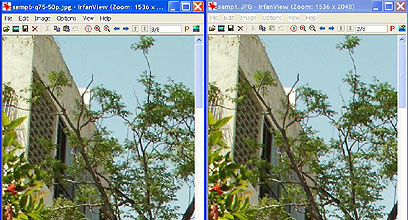
לפני ואחרי
אגב, IrfanView היא כלי נוח במיוחד כשרוצים לבצע התאמה אוטומטית של גודל ודחיסה למספר גדול של תמונות בפעולה אחת (File/Batch Conversion). באותה הזדמנות תוכלו להעניק לתמונות שמות אוטומטיים, ולבצע מגוון פעולות נוספות בהן התוכנה תומכת.
דברים שחשוב לזכור
חשוב לזכור שהשינויים עליהם אנחנו מדברים הם בלתי הפיכים. אפשר להוריד משקל מקובץ תמונה באמצעות הקטנת רזולוציה והגדלת הדחיסה; אי אפשר להשיב את הנתונים שהולכים לאיבוד בתהליך כזה - הם לא "ימציאו" את עצמם מחדש.
משום כך, כדאי לבצע את השינויים לאחר גיבוי הקבצים המקוריים. אחרי שתראו את התוצאות שהתקבלו מהאופטימיזציה, תוכלו להחליט האם לשמור את המקור או לא.
כמובן שיש מקרים בהם עדיף לשמור את הקובץ המקורי כפי שהוא, לא לקצץ בגודלו ולא לפגוע באיכותו. אם המטרה היא להדפיס אותו כפוסטר, עמוד A4 או הדפס על חולצה, יכול מאד להיות שתזדקקו לאיכויות האלה. בשביל לשלוח את התמונות לדודה - לא צריך אותן.












